жӮЁеҘҪпјҢзҷ»еҪ•еҗҺжүҚиғҪдёӢи®ўеҚ•е“ҰпјҒ
иҜҙжҳҺпјҡе…ідәҺVWareиҷҡжӢҹзҡ„дё»жңәжЎҘжҺҘеҲ°EVE-NGеҶ…йғЁзҪ‘з»ңпјҢжң¬дәәжөӢиҜ•дәҶNж¬ЎiOLдәӨжҚўжңәжӯ»жҙ»йғҪдёҚиғҪжҲҗеҠҹпјҢж•…еҗҺйқўзҡ„е®һйӘҢжҳҜеҹәдәҺiOLи·Ҝз”ұеҷЁжҗӯе»әзҡ„зҺҜеўғиҝӣиЎҢжөӢиҜ•пјӣ
жү“ејҖvmareзҡ„вҖқиҷҡжӢҹзҪ‘з»ңзј–иҫ‘еҷЁвҖқпјҢеҰӮдёӢеӣҫеўһеҠ дёӨдёӘиҷҡжӢҹзҪ‘з»ңпјҢVMnet2 дёәNATжЁЎејҸпјҢз”ЁдәҺEVE-NGзҡ„з®ЎзҗҶзҪ‘еҚЎпјӣVMnet8дёәHostдё»жңәпјҢз”ЁдәҺжЎҘжҺҘиҮіEVE-NGзҪ‘з»ңпјӣеҪ“然зҪ‘еҚЎзҡ„еҗҚз§°д»ҘIPйғҪеҸҜд»ҘиҮӘиЎҢе®ҡд№үпјҢзңӢдёӘдәәзҡ„д№ жғҜ
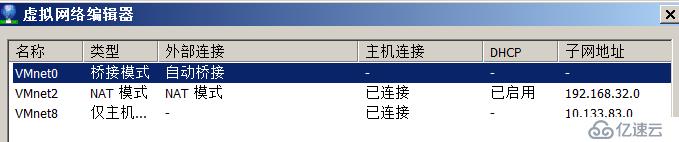
2. EVE-NGиҷҡжӢҹжңәзҪ‘еҚЎд»ҘеҸҠдё»жңәдҝЎжҒҜеҰӮдёӢеӣҫгҖӮжӯӨEVE-NGиҷҡжӢҹжңәд»ҘIOSж–№жЎҲе®үиЈ…пјҢеҪ“然д№ҹеҸҜд»ҘOVAжЁЎжқҝеҜј е…Ҙпјӣе…·дҪ“е®үиЈ…ж–№жі•еҸӮиҖғе®ҳзҪ‘жҲ–жҳҜзҷҫеәҰ
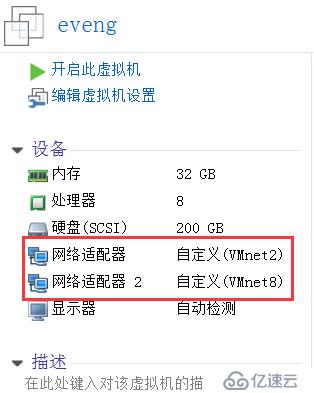
3. дҝ®ж”№EVE-NGзҪ‘еҚЎдҝЎжҒҜпјҢvi /etc/network/interfacesеҰӮдёӢеӣҫпјҢеҪ“然еҸҜд»Ҙж №жҚ®дёӘдәәзҲұеҘҪжҠҠeth2ж”№дёәDHCP ж–№ејҸпјҢеңЁжӯӨйңҖиҰҒдёҺдёҠйқўзҡ„VMWareе»әз«Ӣзҡ„иҷҡжӢҹзҪ‘еҚЎдҝЎжҒҜдёҖиҮҙгҖӮ
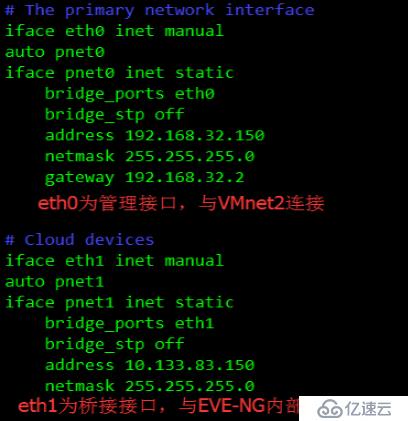
4. еңЁVMWAREдёҠж–°е»әдёҖеҸ°жңәпјҢеҸҜд»Ҙwindowsд№ҹеҸҜжҳҜLinuxпјҢжң¬дәәдҪҝз”ЁLinuxгҖӮжӯӨеҸ°linuxдёҠйқўжҗӯе»әcactiз”ЁдәҺ з®ЎзҗҶEVE-NGеҶ…йғЁзҪ‘з»ңгҖҒansibleз”ЁдәҺй…ҚзҪ®дёӢеҸ‘гҖӮзҪ‘з»ңдҝЎжҒҜеҰӮдёӢпјҢеҪ“然жӯӨзҪ‘еҚЎзҡ„зҪ‘е…іжҳҜEVE-NGдёҠзҡ„жҹҗ дёӘVlanзҡ„зҪ‘е…іпјҢиҝҷж ·е°ұеҸҜд»Ҙжү“йҖҡVMдёҺEVE-NGеҶ…йғЁзҡ„зҪ‘з»ңпјӣ
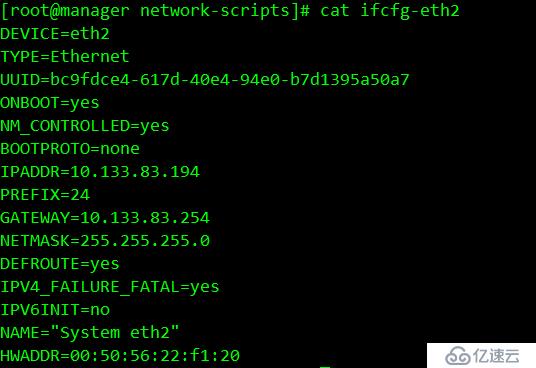
5. жөӢиҜ•VM Linuxдё»жңәдёҺEVE-NGжЎҘжҺҘзҪ‘еҚЎиҝһйҖҡжҖ§гҖӮ
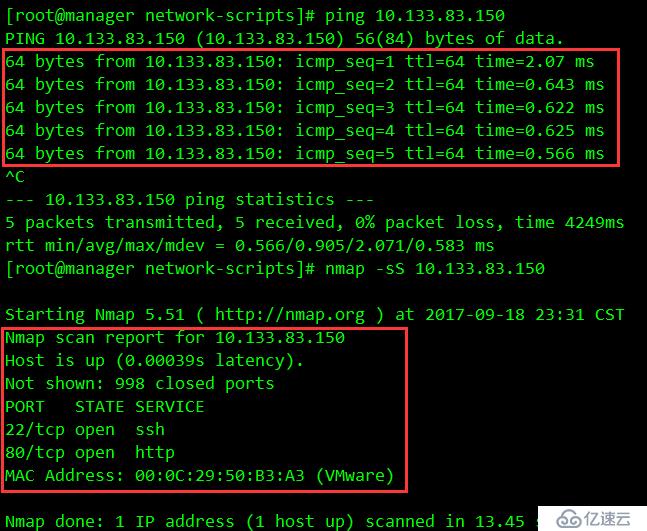
6. жЎҲдҫӢеҰӮеӣҫжүҖзӨәпјҡ
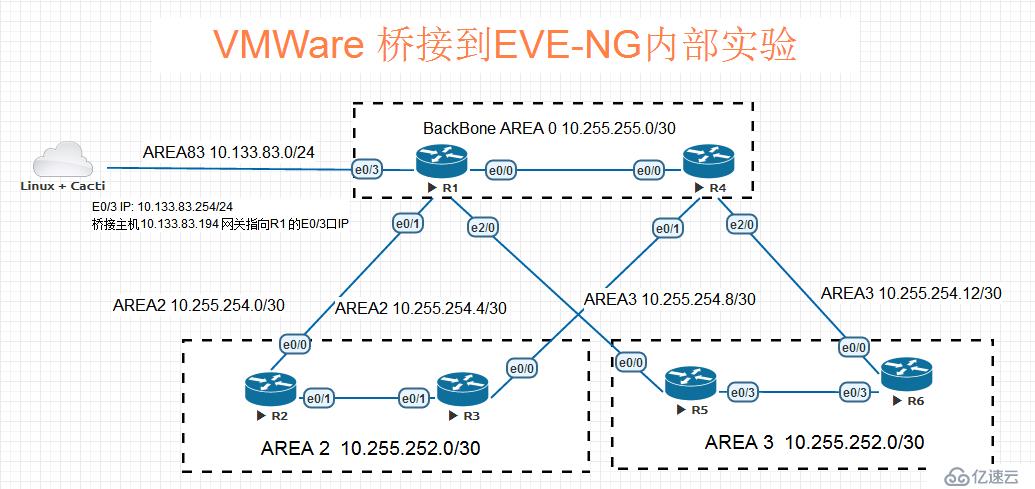
R1еҹәжң¬й…ҚзҪ®пјҡ
router ospf 10
router-id 10.0.0.1
network 10.0.0.1 0.0.0.0 area 0
network 10.133.83.0 0.0.0.255 area 83
network 10.255.254.0 0.0.0.3 area 2
network 10.255.254.8 0.0.0.3 area 3
network 10.255.255.0 0.0.0.3 area 0
R4еҹәжң¬й…ҚзҪ®
router ospf 10
router-id 10.0.0.4
network 10.0.0.4 0.0.0.0 area 0
network 10.255.254.4 0.0.0.3 area 2
network 10.255.254.12 0.0.0.3 area 3
network 10.255.255.0 0.0.0.3 area 0
R2 еҹәжң¬й…ҚзҪ®
router ospf 10
router-id 10.0.0.2
network 10.0.0.2 0.0.0.0 area 2
network 10.255.253.0 0.0.0.3 area 2
network 10.255.254.0 0.0.0.3 area 2
R3еҹәжң¬й…ҚзҪ®
router ospf 10
router-id 10.0.0.3
network 10.0.0.3 0.0.0.0 area 2
network 10.255.253.0 0.0.0.3 area 2
network 10.255.254.4 0.0.0.3 area 2
R5еҹәжң¬й…ҚзҪ®
router ospf 10
router-id 10.0.0.5
network 10.0.0.5 0.0.0.0 area 3
network 10.255.252.0 0.0.0.3 area 3
network 10.255.254.8 0.0.0.3 area 3
R6еҹәжң¬й…ҚзҪ®
router ospf 10
router-id 10.0.0.6
network 10.0.0.6 0.0.0.0 area 3
network 10.255.252.0 0.0.0.3 area 3
network 10.255.254.12 0.0.0.3 area 3
7.жөӢиҜ•иҝһйҖҡжҖ§пјҢеҲ©з”Ёnmap Ping ScanеҠҹиғҪжү№йҮҸжөӢиҜ•зҪ‘з»ңжҳҜеҗҰеҸҜиҫҫпјҢnmap -sP 10.0.0.0/29

е…ҚиҙЈеЈ°жҳҺпјҡжң¬з«ҷеҸ‘еёғзҡ„еҶ…е®№пјҲеӣҫзүҮгҖҒи§Ҷйў‘е’Ңж–Үеӯ—пјүд»ҘеҺҹеҲӣгҖҒиҪ¬иҪҪе’ҢеҲҶдә«дёәдё»пјҢж–Үз« и§ӮзӮ№дёҚд»ЈиЎЁжң¬зҪ‘з«ҷз«ӢеңәпјҢеҰӮжһңж¶үеҸҠдҫөжқғиҜ·иҒ”зі»з«ҷй•ҝйӮ®з®ұпјҡis@yisu.comиҝӣиЎҢдёҫжҠҘпјҢ并жҸҗдҫӣзӣёе…іиҜҒжҚ®пјҢдёҖз»ҸжҹҘе®һпјҢе°Ҷз«ӢеҲ»еҲ йҷӨж¶үе«ҢдҫөжқғеҶ…е®№гҖӮ
жӮЁеҘҪпјҢзҷ»еҪ•еҗҺжүҚиғҪдёӢи®ўеҚ•е“ҰпјҒ